Cách vô hiệu hóa biểu ngữ đề xuất trong cài đặt trên Windows 10
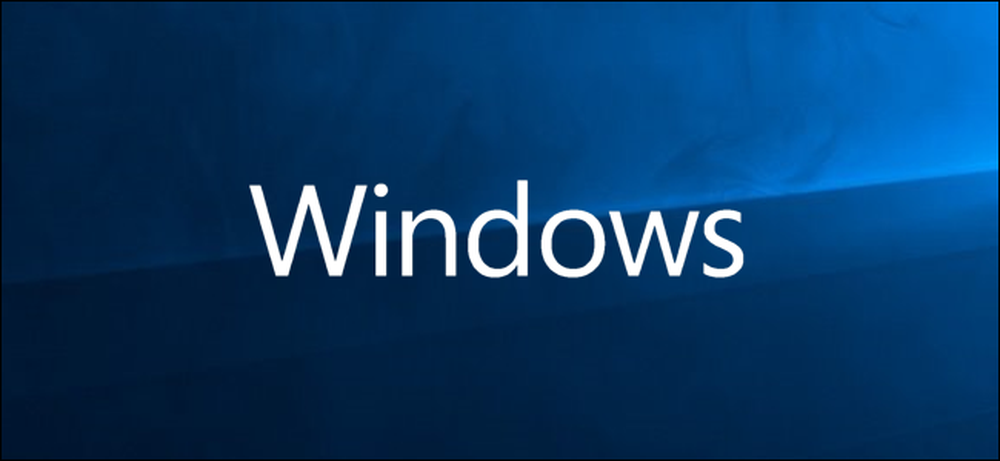
Các tính năng cập nhật của Windows 10 tháng 10 năm 2018 có các biểu ngữ hoặc gạch gợi ý của Nhật Bản xuất hiện trên ứng dụng Cài đặt. Bạn có thể dễ dàng vô hiệu hóa những thứ này nếu bạn không muốn nhìn thấy chúng.
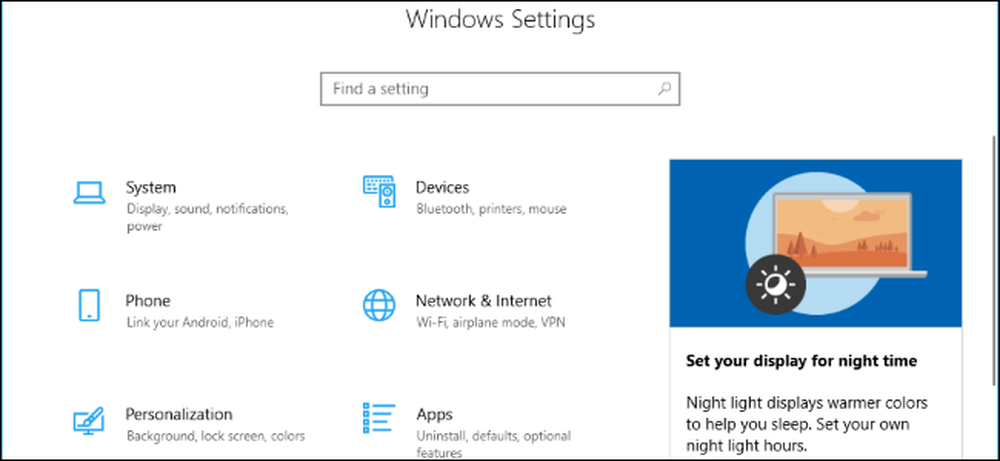
Để tắt các đề xuất này, hãy đi tới Cài đặt> Quyền riêng tư> Chung. Nhấp vào công tắc bên dưới Hiển thị cho tôi nội dung được đề xuất trong ứng dụng Cài đặt, để tắt tính năng này.
Nếu bạn muốn kích hoạt lại các đề xuất trong tương lai, hãy quay lại đây và bật lại công tắc.
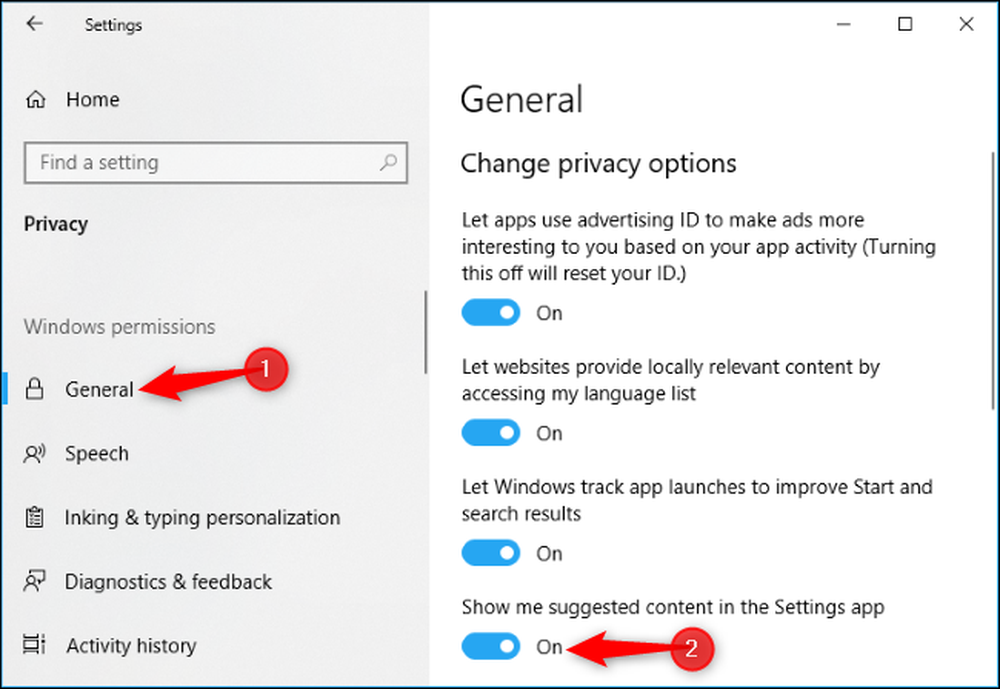
Đôi khi, những đề xuất này, nhưng không phải lúc nào cũng xuất hiện trong ứng dụng Cài đặt với các đề xuất cho cài đặt bạn có thể muốn thay đổi. Ví dụ: chúng tôi đã thấy một biểu ngữ gợi ý kích hoạt tính năng Đèn ngủ để bạn có thể dễ dàng đọc màn hình của mình hơn vào ban đêm.
Các đề xuất khác ở đây có thể làm nổi bật các ứng dụng trong tương lai. Chúng tôi chỉ hy vọng Microsoft không sử dụng các đề xuất này cho quảng cáo. Microsoft đã sử dụng các tính năng gợi ý khác trên nền tảng Windows trong Windows 10 để chèn quảng cáo trong quá khứ. Windows 10 có quá nhiều quảng cáo tích hợp.




